共计 1733 个字符,预计需要花费 5 分钟才能阅读完成。
| 导读 | Linux 是一个多任务的多用户的操作系统,好多 linux 爱好者在安装完 linux 后经常遇到一个问题——没有图形化桌面。今天小编在安装 RHEL7 的时候,一步留神没有安装图形化桌面,下面分享一下安装图形化桌面的过程。 |
一、RHEL7 系统安装——发现默认没有桌面
在安装的时候没有注意选择的是默认的“Minimal Install”,安装完后是这个样子的: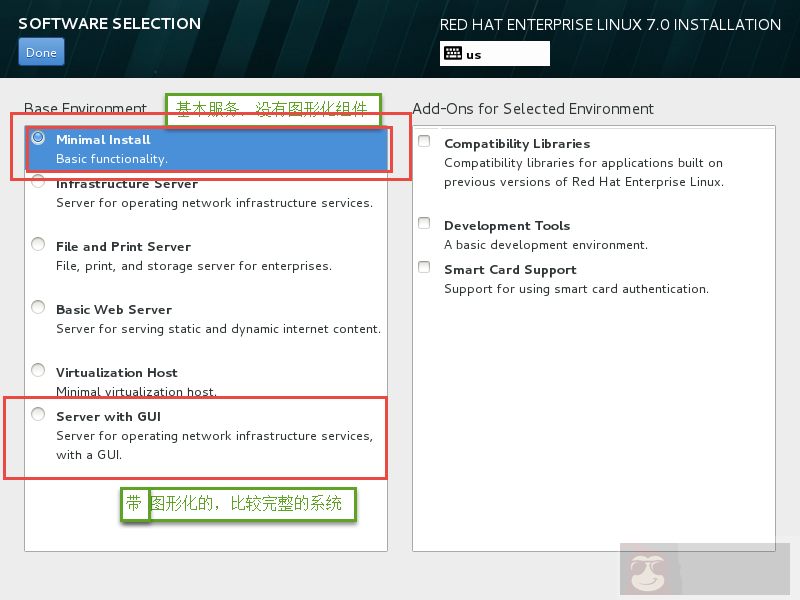
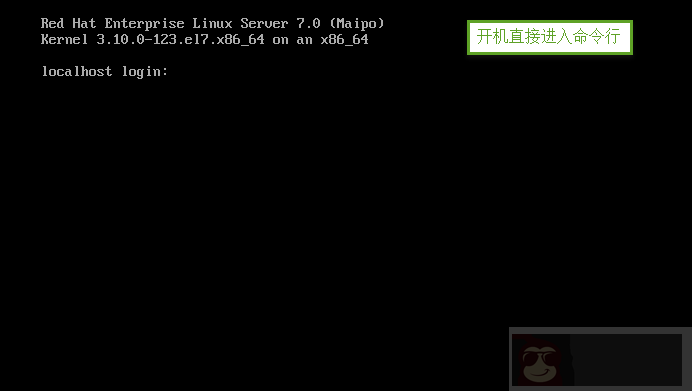 命令行的界面的,好不爽。登录进去,启动图形化试试:
命令行的界面的,好不爽。登录进去,启动图形化试试: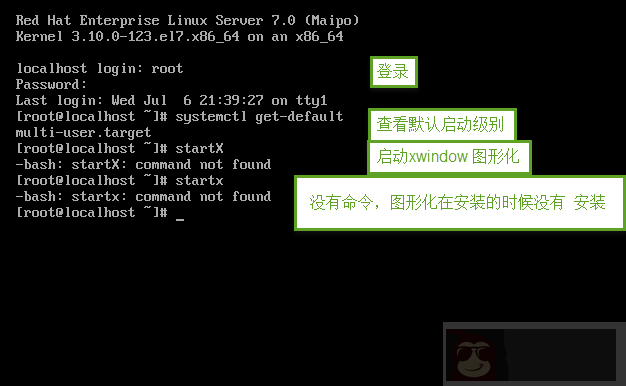 果然没有安装图形化。下面来进行图形化组件的安装。
果然没有安装图形化。下面来进行图形化组件的安装。
二、安装图形化组件
先挂载
| #mount /dev/sr0 /mnt \\ 把光盘挂载到“/mnt”上面 | |
| #df \\ 查看是否已经挂载 |
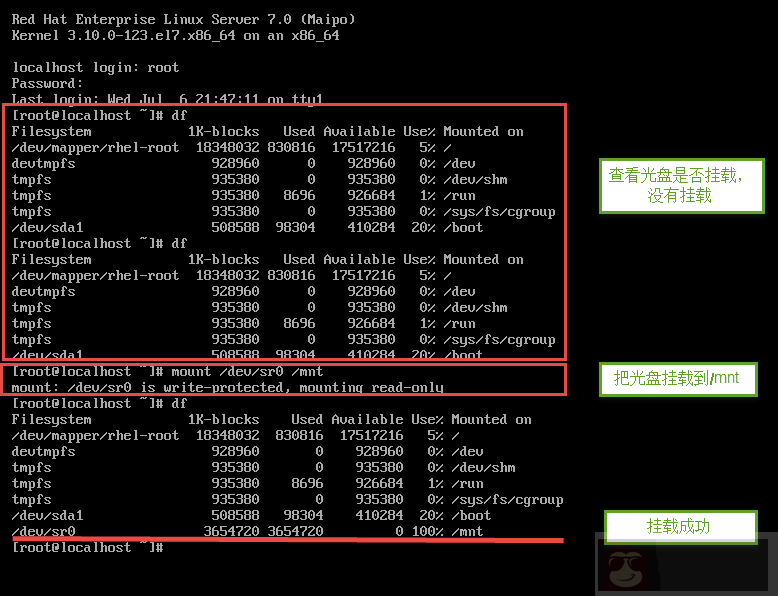
创建本地 yum 仓库
验证本地 yum 仓库,找出要需要安装组件组的包名称 
| #yum clean all \\ 清楚 yum 仓库缓存 | |
| #yum makecache \\ 创建 yum 仓库缓存 | |
| #yum repolist \\ 列出可用 yum 仓库 | |
| #yum grouplist \\ 列出程序组 |
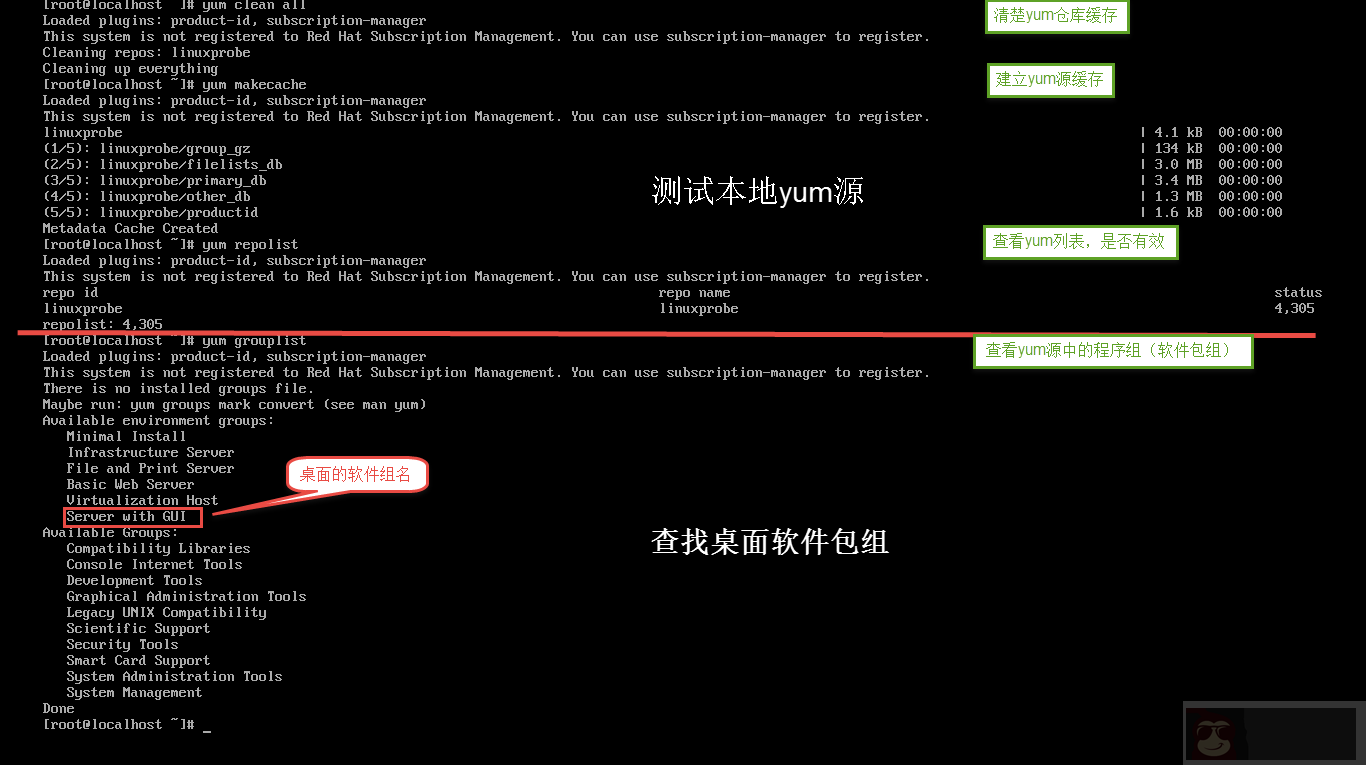 安装桌面组件包 #yum -y groupinstall “Server with GUI” \\ 安装图形化程序组
安装桌面组件包 #yum -y groupinstall “Server with GUI” \\ 安装图形化程序组
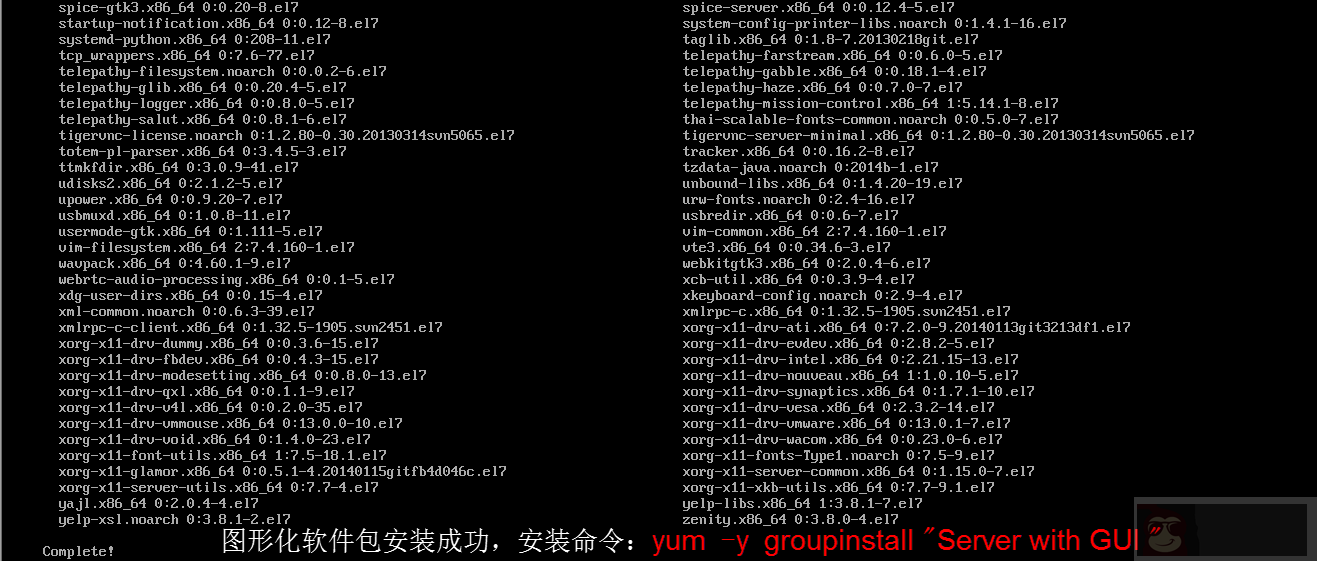
三、设置图形化默认启动
启动桌面——startx
#startx \\ 启动 xwindow 进入图形化桌面
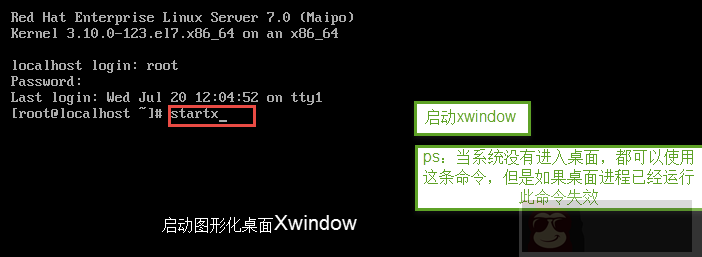
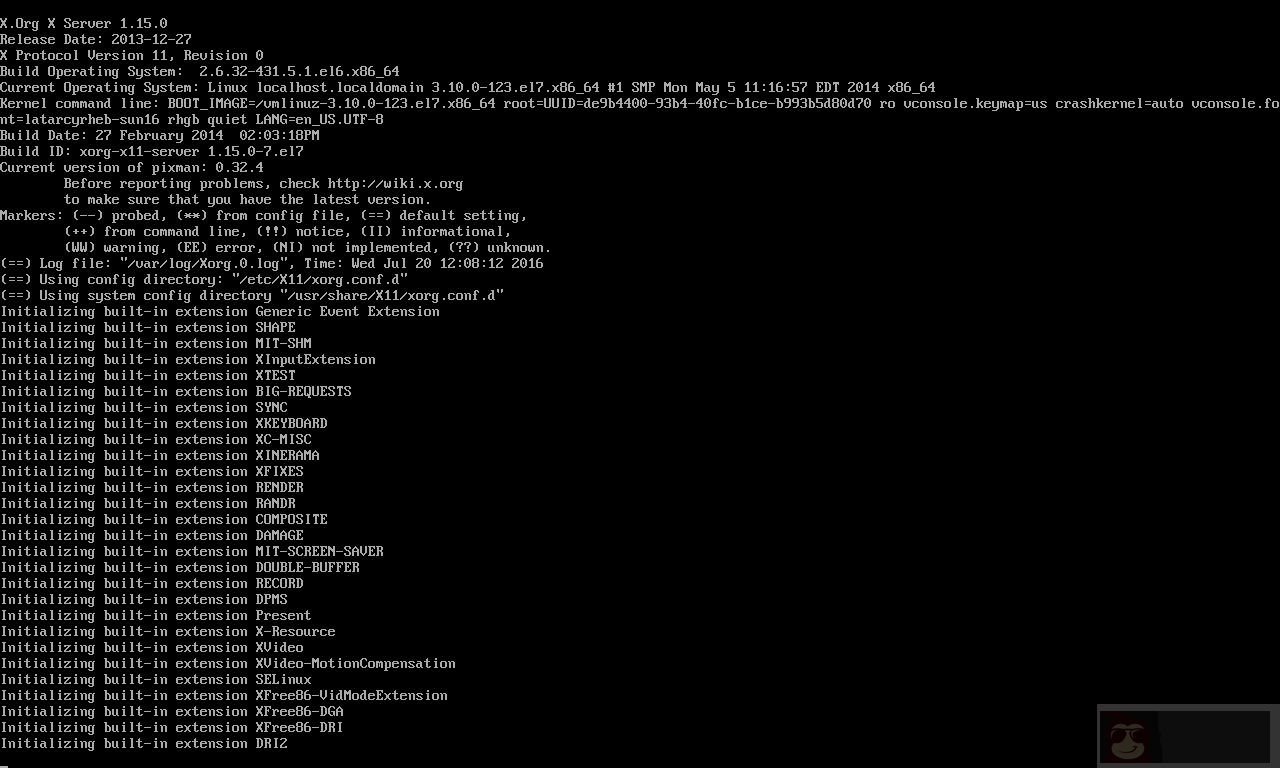 进入图形化,进行图形化的设置
进入图形化,进行图形化的设置
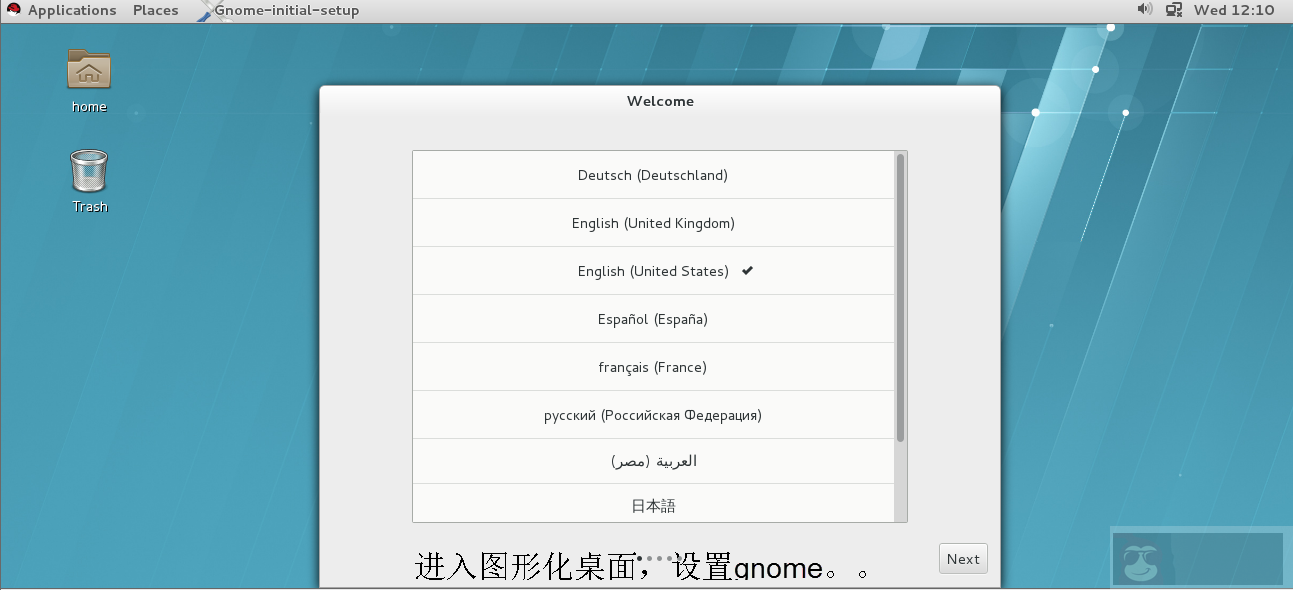
设置默认运行级别为图形化
| [root@localhost Desktop]# systemctl get-default \\ 查看默认运行级别 | |
| multi-user.target | |
| [root@localhost Desktop]# cat /etc/inittab | |
| # inittab is no longer used when using systemd. | |
| # | |
| # ADDING CONFIGURATION HERE WILL HAVE NO EFFECT ON YOUR SYSTEM. | |
| # | |
| # Ctrl-Alt-Delete is handled by /etc/systemd/system/ctrl-alt-del.target | |
| # | |
| # systemd uses 'targets' instead of runlevels. By default, there are two main targets: | |
| # | |
| # multi-user.target: analogous to runlevel 3 \\ 运行级别 3:多用户界面 | |
| # graphical.target: analogous to runlevel 5 \\ 运行级别 5:图形化界面 | |
| # # To set a default target, run: # # ln -sf /lib/systemd/system/.target | |
| /etc/systemd/system/default.target # | |
| [root@localhost Desktop]# systemctl set-default graphical.target \\ 设置默认图形化运行级别 | |
| rm '/etc/systemd/system/default.target' | |
| ln -s '/usr/lib/systemd/system/graphical.target' '/etc/systemd/system/default.target' | |
| [root@localhost Desktop]# systemctl get-default \\ 查看默认运行级别 | |
| graphical.target \\ 图形化设置 OK | |
| [root@localhost Desktop]# |
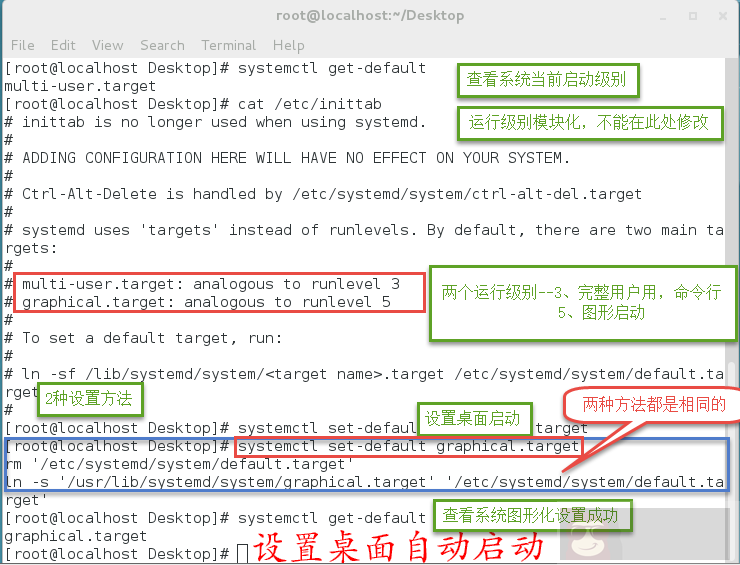
OK,图形化桌面已经安装好了!!!
ps:linux 系统启动后没有进入图形化有以下原因:
| 1. 系统在安装的时候没有安装图形化 | |
| 2. 系统的默认运行级别不是图形化 | |
| 3. 系统在安装后,有降低过内存的操作,内存过低无法启动桌面。解决方案:a. 增加内存 | |
| b. 查看 swap 的大小,尝试扩大 swap 分区 | |
| 4. 系统在重启后,软件出现了问题,导致桌面没有启动 | |
| RHEL 7 在系统上与 6 有了不同的改变,没有了 init 运行级别,只有 3 级别和 5 级别。 |
正文完
星哥玩云-微信公众号















